win10如何设置烟雾头 win10怎么调整烟雾头
更新时间:2022-12-22 14:09:19作者:run
为了满足用户更好的在win10正式版电脑上玩cf游戏,玩家需要对系统的烟雾头功能进行调整,今天小编给大家带来win10如何设置烟雾头,有遇到这个问题的朋友,跟着小编一起来操作吧。
具体方法:
1.在系统桌面,右键点击桌面左下角的开始按钮。在弹出的菜单中选择设置菜单项。
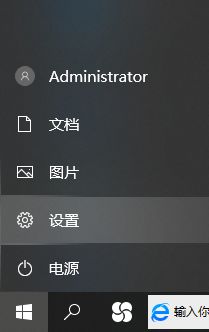
2.在打开的Windows设置窗口中,点击“系统”图标。
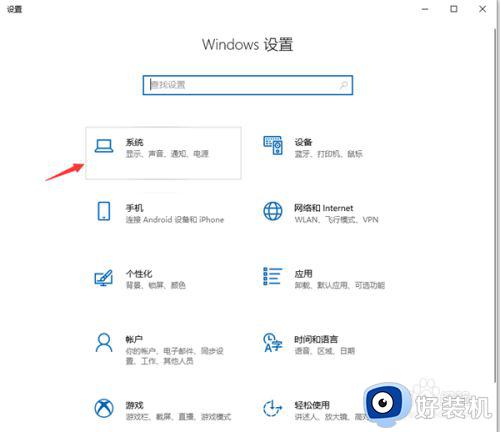
3.打开“显示设置”后会弹出下图界面,然后点“高级显示设置”,然后点击“显示适配器属性”。
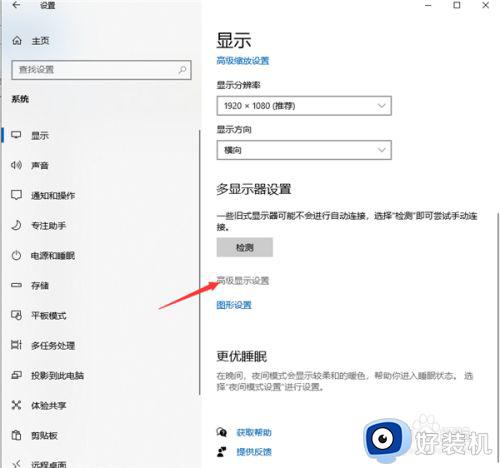
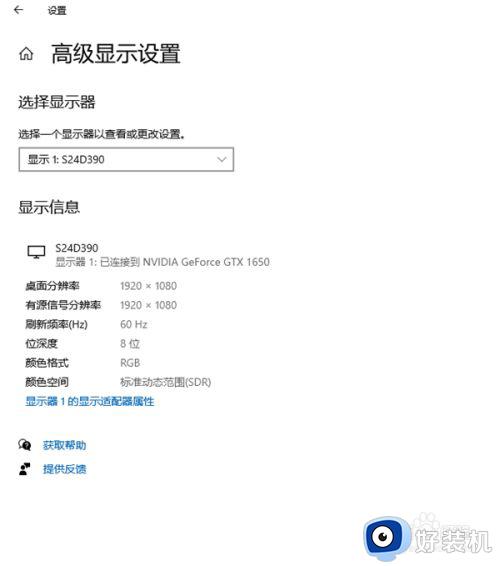
4.在打开的显卡属性窗口中,点击“列出所有模式”按钮 。
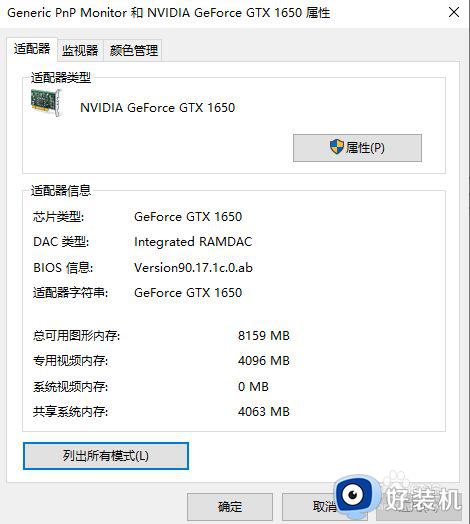
5.这时会在打开的新窗口中列出所有的模式,选择1024*768真彩色 60赫兹一项。
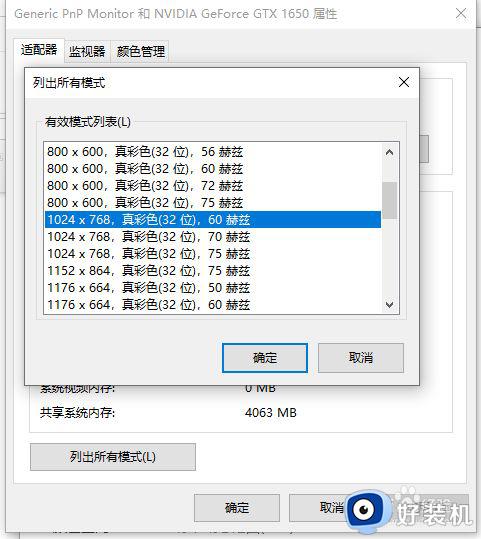
6.接着点击上面的“监视器”标签,看一下屏幕刷新频率是否为60赫兹,最后点击确定按钮,重新启动计算机后再次运行CF,可以看到用烟雾头能够更清楚的看清远处的敌人了。
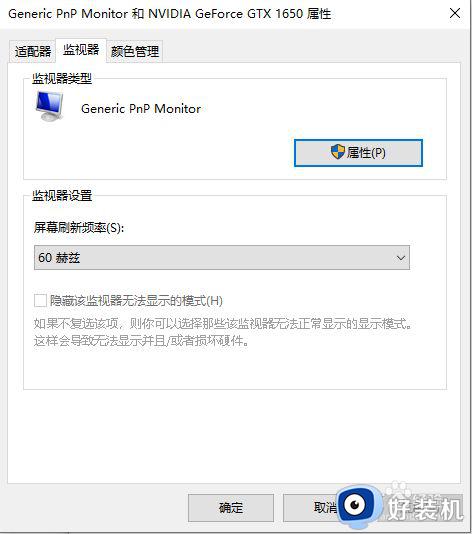
以上就是小编告诉大家的win10调整烟雾头设置方法的全部内容,有需要的用户就可以根据小编的步骤进行操作了,希望能够对大家有所帮助。
win10如何设置烟雾头 win10怎么调整烟雾头相关教程
- cfwin10如何设制烟雾头 cfwin10怎么调烟雾头
- w10烟雾头效果设置方法 win10怎么调烟雾头
- w10电脑烟雾头怎么调最清楚 w10电脑烟雾头调制方法
- cfwin10调烟雾头怎么调 win10调烟雾头最清晰的方法2023
- windows10玩cf怎么调烟雾头 windows10系统玩cf调烟雾头设置方法
- win10笔记本cf怎么调烟雾头 win10笔记本电脑cf调烟雾头设置方法
- Win10系统CF烟雾头调法2023最新技巧 CF里Win10系统烟雾头怎么调整
- window10系统烟雾头怎么调 window10系统如何调烟雾头
- win10烟雾头怎么调最清楚 win10烟雾头最新调法2023
- win10如何调cf烟雾头 win10系统怎么调cf烟雾头
- windows10系统自带dx修复吗 windows10 directx修复工具如何使用
- 电脑配置怎么看win10 win10电脑配置查看步骤
- win10查看系统版本信息在哪里 win10系统如何查看版本信息内容
- win10显卡驱动死活装不上是什么问题 win10显卡驱动程序安装不了如何处理
- win10卡在欢迎界面很久才进入桌面怎么回事 win10开机卡在欢迎界面转圈如何修复
- 如何把win10任务栏设置为透明 win10任务栏变为透明的设置方法
win10教程推荐
- 1 win10更新后任务栏一直转圈怎么办 win10更新后任务栏转圈圈处理方法
- 2 win10开机检测硬盘怎么关闭?win10开机检查磁盘怎么取消
- 3 win10开机后一直闪屏刷新怎么回事?win10开机桌面无限刷新闪屏的修复方法
- 4 win10打开此电脑提示找不到应用程序怎么解决
- 5 win10开机不自动连wifi怎么办 win10开机不会自动连接wifi的解决教程
- 6 win10电脑鼠标卡顿1秒又正常怎么办 win10鼠标间歇性卡顿一两秒修复方法
- 7 win10安装软件弹出提示怎么关 win10安装软件弹出的那个对话框如何关掉
- 8 win10一键休眠快捷键是什么 win10电脑怎么一键按休眠模式
- 9 win10防火墙需要使用新应用以打开如何解决
- 10 win10win键被锁了怎么回事 win10的win键被锁定如何解决
